Skelbimas
USB disko formatavimas nesiskiria nuo formatuoti bet kurį kitą diską Kaip suformatuoti naują vidinį kietąjį diską arba kietojo kūno diskąJei turite naują HDD ar SSD, turėtumėte jį suformatuoti. Formatuodami galite išvalyti senus duomenis, kenkėjiškas programas, „bloatware“ ir pakeisti failų sistemą. Vykdykite mūsų žingsnis po žingsnio procesą. Skaityti daugiau . Bet kaip dažnai jūs iš tikrųjų formatavote diską ir ar kada susimąstėte, ką reiškia įvairios parinktys?
Daugelis iš mūsų naudojasi numatytaisiais parametrais, neatspėję jų logikos. Natūralu, kad optimalūs nustatymai priklauso nuo formatuojamos aparatūros tipo ir to, ką planuojate su ja daryti.
Šis straipsnis padės jums padaryti geriausią pasirinkimą. Tai paaiškina, ką daro kiekviena parinktis ir kuri labiausiai tinka jūsų diskui ir numatomam naudojimui.
Kaip suformatuoti USB diską Windows
Nesvarbu, ar naudojate „Windows XP“, „Windows 7“, „Windows 8.1“ ar „Windows 10“, iš esmės tie patys veiksmai. Galbūt norėsite peržiūrėti
mūsų „Windows 10“ atminties įvadas Kaip naudoti „Flash“ diską „Windows 10“Turite naują USB atmintinę, bet nežinote, kaip ja naudotis? Čia yra viskas, ką reikia žinoti apie tai, kaip naudoti „flash drive“. Skaityti daugiau jei dar nesate tai pradėję.- Įjunkite USB įrenginį.
- Atidarykite „Windows“ „File Explorer“ ir eik į Šis kompiuteris (dar žinomas kaip Kompiuteris arba Mano Kompiuteris).
- Dešiniuoju pelės mygtuku spustelėkite diską ir pasirinkite Formatuoti ...
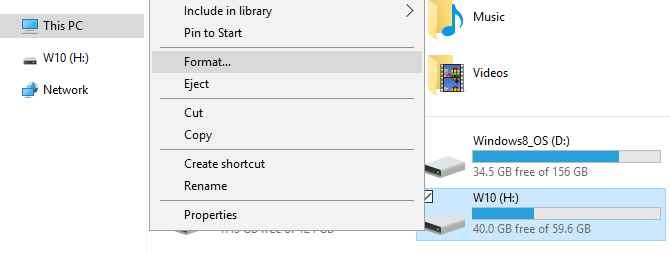
Formavimo parinktys, kurias galite tinkinti, yra šios Failų sistema, Paskirstymo vieneto dydis, Tūrio etiketėir Formatavimo parinktys. Tu taip pat gali Atkurti numatytuosius įrenginio parametrus jei jūsų pasirinktiniai nustatymai neveikia.
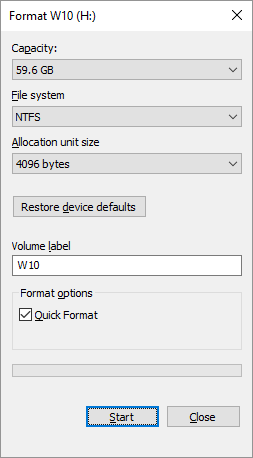
Norėdami suformatuoti savo diską, tiesiog pasirenkate, spustelėkite Pradėti, po kurio seka Gerai norėdami patvirtinti, kad tikrai norite ištrinti visus duomenis, o diskas bus suformatuotas.
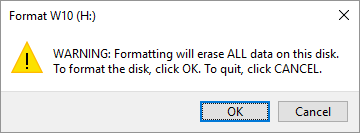
Tačiau prieš pradėdami formatuoti norėsite suprasti, ką iš tikrųjų reiškia visos šios parinktys. Taigi eikime pro juos po vieną.
Kurią failų sistemą pasirinkti?
„Windows 10“ pamatysite daugiausia keturias skirtingas failų sistemas: NTFS, FAT, FAT32 ir exFAT FAT32 vs. exFAT: koks skirtumas ir kuris yra geresnis?Failų sistema yra įrankis, leidžiantis operacinei sistemai nuskaityti duomenis iš bet kurio kietojo disko. Daugelis sistemų naudoja FAT32, tačiau ar tai tinkama, ir ar yra geresnis pasirinkimas? Skaityti daugiau . FAT ir FAT32 iš tikrųjų nematysite, jei diskas yra didesnis nei 32 GB. Taigi, kuo skiriasi tos failų sistemos ir kurią turėtumėte pasirinkti? Pažvelkime į kiekvieno pranašumus.
NTFS, palyginti su FAT ir FAT32:
- skaityti / rašyti failus, didesnius kaip 4 GB ir iki maksimalaus skaidinio dydžio
- sukurti didesnes nei 32 GB pertvaras
- suspausti failus ir sutaupyti vietos diske
- geresnis erdvės valdymas = mažiau suskaidymo
- leidžia daugiau grupių didesniuose diskuose = mažiau švaistomos vietos
- pridėti vartotojo leidimus prie atskirų failų ir aplankų („Windows Professional“)
- skrydžio failų šifravimas naudojant EFS (Encrypting File System; „Windows Professional“)
RIEBALAI ir FAT32, palyginti su NTFS:
- suderinamas su beveik visomis operacinėmis sistemomis
- užima mažiau vietos USB diske
- mažiau disko rašymo operacijų = greitesnis ir mažiau atminties
„exFAT“, palyginti su „FAT“ ir „FAT32“:
- skaityti / rašyti didesnius nei 4 GB failus
- sukurkite didesnes nei 32 GB disko pertvaras
- geresnis erdvės valdymas = mažiau suskaidymo
Dėl savo pobūdžio FAT ar dar geresnis FAT32 yra tinkamas diskams, mažesniems nei 32 GB, ir aplinkoje, kurioje niekada nereikia laikyti atitinkamai didesnių nei 2 arba 4 GB failų. Kitaip tariant, bet koks įprasto dydžio kietasis diskas (60 GB +) turėtų būti suformatuotas naudojant NTFS.
Tačiau dėl to, kaip veikia NTFS, nerekomenduojama naudoti „Flash“ diskus, net jei jie yra didesni nei 32 GB. Čia atsiranda exFAT. Tai vienija esminius FAT (mažas, greitas) ir NTFS (palaikomas didelis failo dydis) pranašumus tokiu būdu, kuris yra optimalus „Flash“ diskams.
Tačiau atminkite, kad FAT ir FAT32 yra vienintelės failų sistemos, suderinamos tarp platformų. NTFS palaiko „Linux“, tačiau norint dirbti su „Mac“ reikia nulaužimo ar trečiųjų šalių programų. „exFAT“, kita vertus, palaikomas kaip „OS X 10.6“ („Snow Leopard“), tačiau norint perskaityti „Linux“ reikia tvarkyklių.
Jei dėl suderinamumo ar dėl greičio norėtumėte naudoti FAT ar FAT32, visada eikite su FAT32, nebent jūs kalbate apie 2 GB ar mažesnį įrenginį.
Kuris paskirstymo vieneto dydis veikia geriausiai?
Standieji diskai yra suskirstyti į grupes, o paskirstymo vieneto dydis apibūdina atskiros grupės dydį. Failų sistema registruoja kiekvieno klasterio būklę, ty laisvą ar užimtą. Kai failas ar jo dalis yra parašyti į grupę, klasteris yra užimamas, neatsižvelgiant į tai, ar dar yra vietos.
Taigi didesnių grupių gali atsirasti daugiau iššvaistytos ar tuščios vietos Kaip atkurti prarastą vietą USB diskeJei kada nors sumažės jūsų USB disko talpa, yra labai paprastas sprendimas, kurį galite naudoti atkurdami visą prarastą vietą. Skaityti daugiau . Tačiau naudojant mažesnes grupes, diskas tampa lėtesnis, nes kiekvienas failas yra suskaidomas į mažesnius gabalus, o juos visus kartu nubrėžti prireikia daug daugiau laiko.
Taigi optimalus paskirstymo vieneto dydis priklauso nuo to, ką norite padaryti su savo USB disku. Jei norite saugoti didelius failus tame diske, geriau yra didelis grupių rinkinys, nes diskas bus spartesnis. Jei vis dėlto norite išsaugoti mažus failus ar paleisti programas iš savo „flash drive“, mažesnis klasterio dydis padės išsaugoti vietą.
Nykščio taisyklė: didelis diskas ir (arba) dideli failai = didelis paskirstymo vieneto dydis
500 MB USB atmintinei geriau pasirinkti 512 baitų (FAT32) arba 32 kilobaitus (FAT). 1 TB išoriniame kietajame diske pasirinkite 64 kilobaitus (NTFS).
Kas yra tūrio etiketė?
Apimties etiketė paprasčiausiai yra disko pavadinimas. Tai neprivaloma ir jūs galite pavadinti savo diską bet kuo. Tačiau yra keletas taisyklių, kurių reikia laikytis, atsižvelgiant į failų sistemą, kurią ketinate formatuoti.
NTFS:
- ne daugiau kaip 32 simboliai
- jokių skirtukų
- bus rodomos įvestomis didžiosiomis ir mažosiomis raidėmis
RIEBALAI:
- daugiausia 11 ženklų
- nė vienas iš šių simbolių: *?., ;: / \ | + = < > [ ]
- jokių skirtukų
- bus rodomos kaip visos didžiosios raidės
Galite naudoti tarpus, nepriklausomai nuo failų sistemos.
Dabar kyla klausimas, kaip jūs užpildysite tą šviežiai suformatuotą USB diską? Jūs tikrai turėtumėte USB taisymo priemonių rinkinys! Ar neužtenka visų tų idėjų? Šitie yra greičiausių USB atmintinių 5 greičiausių ir geriausių USB 3.0 atmintiniųKokius greičiausius USB 3.0 atmintinius galite nusipirkti? Čia yra penki geriausi, nuo 20 iki 200 USD. Skaityti daugiau pinigus gali nusipirkti.
Kurias formato parinktis rekomenduojame?
Įprasto formato metu failai pašalinami iš disko, o diskas yra tikrinamas, ar nėra blogų sektorių. Metu Greitas formatas, tik failai pašalinami ir nuskaitymas neatliekamas. Taigi, pasinaudokite šia galimybe, jei neturite laiko ir susiduriate su sveiku ar nauju automobiliu.
Jei šis straipsnis jums buvo naudingas, galbūt norėsite žinoti kaip ištaisyti apsaugos nuo rašymo klaidas Kaip ištaisyti diską, įrašykite apsaugotą USB klaidąAr jūsų USB diske yra disko įrašymo apsaugos klaida? Šiame straipsnyje mes paaiškiname, kas tai yra ir kaip galite tai išspręsti. Skaityti daugiau , kaip performatuokite išorinį standųjį diską neprarasdami duomenų, arba kaip suformatuoti apsaugotą nuo rašymo USB diską Kaip suformatuoti apsaugotą rašymo USB „Pendrive“Patekote į saugomą įrašymo USB atmintinę? Štai kaip suformatuoti apsaugotą rašymo įrenginį ir vėl pradėti jį naudoti. Skaityti daugiau .
Vaizdo kreditas: „nipastock“ per „Shutterstock.com“
Tina apie vartotojų technologijas rašo daugiau nei dešimtmetį. Ji turi gamtos mokslų daktaro laipsnį, diplomą iš Vokietijos ir magistro laipsnį iš Švedijos. Jos analitinė padėtis padėjo jai tobulėti kaip „MakeUseOf“ technologijų žurnalistei, kur ji dabar vadovauja raktinių žodžių tyrimams ir operacijoms.